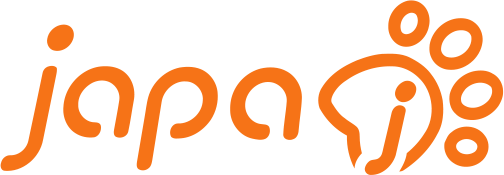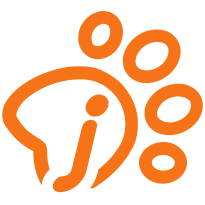Bisher wurde JAPA standardmäßig in 32 Bit ausgeliefert, sodass auch die MS-Access Laufzeitumgebung in 32 Bit notwendig war. Dies ändert sich mit JAPA 9.0 – jetzt ist 64 Bit der neue Standard. Viele neue Geräte werden inzwischen mit vorinstalliertem Microsoft 365 in 64 Bit ausgeliefert und leider lassen sich Office Produkte nur in einer Architektur – also entweder in 32 Bit oder 64 Bit – parallel betreiben. So geht auch JAPA diesen Weg und profitiert gleichzeitig von den Performance-Vorteilen.
Der Umstieg auf die neue Version hängt von Ihrer aktuellen Installation ab:
- Falls Sie bereits JAPA 64 Bit einsetzen: In diesem Fall installieren Sie einfach das JAPA Update wie gewohnt und brauchen sonst keine Anpassung vornehmen.
- Falls Sie JAPA 32 Bit einsetzen und keine MS-Office Produkte nutzen: Deinstallieren Sie das Programm MS-Access Runtime, laden Sie die neue Version in 64 Bit herunter und installieren Sie diese. Danach installieren Sie das JAPA Update wie gewohnt.
- Falls Sie JAPA 32 Bit einsetzen und MS-Office Produkte nutzen: Hier ist die einzige Möglichkeit, auf Office 64 Bit umzusteigen, also das Office Paket zu de-installieren und neu in der 64 Bit Variante zu installieren – achten Sie dabei darauf, dass Sie Ihren Office Lizenzschlüssel haben. Sofern MS-Access nicht schon Bestandteil Ihres Office Pakets ist, wählen Sie zwischen diesen kostenlosen Runtime Varianten:
- Falls Sie eine Office Einmal-Lizenz einsetzen, laden Sie MS-Access Runtime 2016 in 64 Bit herunter
- Falls Sie eine Office Abo-Version (Microsoft 365) einsetzen, laden Sie diese Version herunter
Übrigens: Die meisten PCs nutzen inzwischen eine 64 Bit Architektur und Windows in 64 Bit – dies ist also nicht ausschlaggebend, sondern rein das verwendete MS-Office Paket bzw. die MS-Access Laufzeitumgebung.
Bitte beachten Sie auch, dass beim Umstieg von JAPA 32 Bit zu 64 Bit keine Daten übernommen werden können (mit Ausnahme des Adressbuchs).
Wie erkenne ich meine aktuelle Installation?
- Starten Sie eines Ihrere Office-Produkte, z.B. MS-Word
- Klicken Sie auf den Link „Konto“ – in der rechten Spalte sehen Sie die Produktinformationen
- Klicken Sie auf den Button „Infos zu…“, danach erscheint ein Dialog mit allen Hinweisen
- Beispiel für eine passende Laufzeitumgebung: Microsoft® Access® 2021 MSO (Version 2112 Build 16.0.14729.20254) 64 Bit
Haben Sie noch Fragen? Zum Kontakt